Windows 10 include SmartScreen, una funzionalità che aiuta a proteggere il computer da malware scaricato e siti Web dannosi. Il filtro SmartScreen in Windows 11 aiuta a proteggere il tuo PC da app e file sospetti e dannosi. Inoltre, il filtro SmartScreen potrebbe anche visualizzare un messaggio di avviso quando si tenta di eseguire un’applicazione non riconosciuta. SmartScreen sfrutta la potenza del cloud Microsoft per rilevare, avvisare e bloccare rapidamente l’esecuzione di applicazioni potenzialmente indesiderate. In genere, è possibile ignorare il filtro SmartScreen per le applicazioni che non sono facilmente riconoscibili in pochi clic ed eseguire l’applicazione o il file secondo necessità.
Il processo “SmartScreen” con il nome file “smartscreen.exe” che vedi nel Task Manager è responsabile di questa funzione.
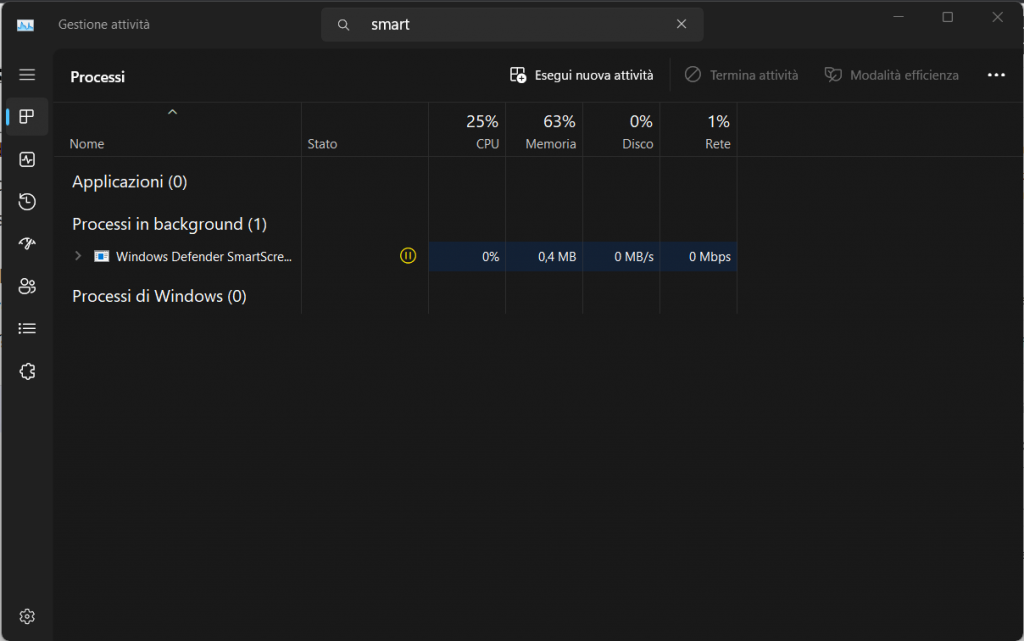
SmartScreen è incluso per Windows 8 e migliorato in Windows 11. Ogni volta che scarichi un’app o un file, il filtro SmartScreen lo confronta con un database Microsoft. Se il file è stato visto in precedenza ed è noto per essere sicuro, ad esempio, se scarichi il programma di installazione per Chrome o iTunes-SmartScreen, lo lascerà funzionare. SmartScreen blocca se è già stato visto ed è noto per essere un software pericoloso. Se non è stato visto prima e Windows non è sicuro che sia sicuro, Windows bloccherà l’avvio dell’applicazione e ti avviserà che potrebbe essere pericoloso, ma ti consentirà di ignorare questo avviso.
Questo servizio viene utilizzato anche nelle app Microsoft Edge e Store per bloccare i contenuti Web dannosi. Ma il processo SmartScreen del sistema operativo ti aiuta a proteggerti indipendentemente dall’app che usi per scaricare i file. Aiuta anche se utilizzi Google Chrome o Mozilla Firefox come browser o scarichi i file con un’altra applicazione.
SmartScreen è un altro livello di sicurezza oltre a Windows Defender, rappresentato dal processo eseguibile del servizio antimalware sul tuo computer. Avere un sistema di sicurezza con più livelli aiuta a rendere il tuo computer più sicuro, anche se stai utilizzando un altro programma antivirus e un browser Web con le proprie funzionalità anti-malware.
Il più delle volte, il processo SmartScreen si trova in background e non utilizza quasi nessuna risorsa di sistema. Puoi vederlo passare sopra lo 0% della CPU utilizzata e solo pochi megabyte di memoria in Task Manager. Windows può chiudere automaticamente il processo quando non è in uso, quindi potresti non vederlo sempre in esecuzione in background.
Tuttavia, se hai abilitato SmartScreen e scarichi una nuova app o un nuovo file, SmartScreen entra in azione. Se Windows non è già in esecuzione, si avvia e vede che sta utilizzando alcune risorse della CPU e della memoria mentre calcola un hash del file, lo invia ai server di Microsoft e attende una risposta per vedere se il file esiste nel vault. Se considerato sicuro, Windows avvia normalmente l’applicazione o il file.
Il filtro SmartScreen viene utilizzato in aggiunta ai normali controlli antivirus eseguiti dal processo eseguibile del servizio antimalware se si utilizza Windows Defender predefinito come antivirus predefinito.
La quantità di CPU e memoria utilizzata dovrebbe essere piuttosto piccola e l’intero processo dovrebbe essere molto veloce, ma i file più grandi potrebbero richiedere più tempo dei file più piccoli. Questo controllo viene eseguito solo la prima volta che apri un programma o un file scaricato, quindi non spreca risorse quando apri semplicemente un’app.
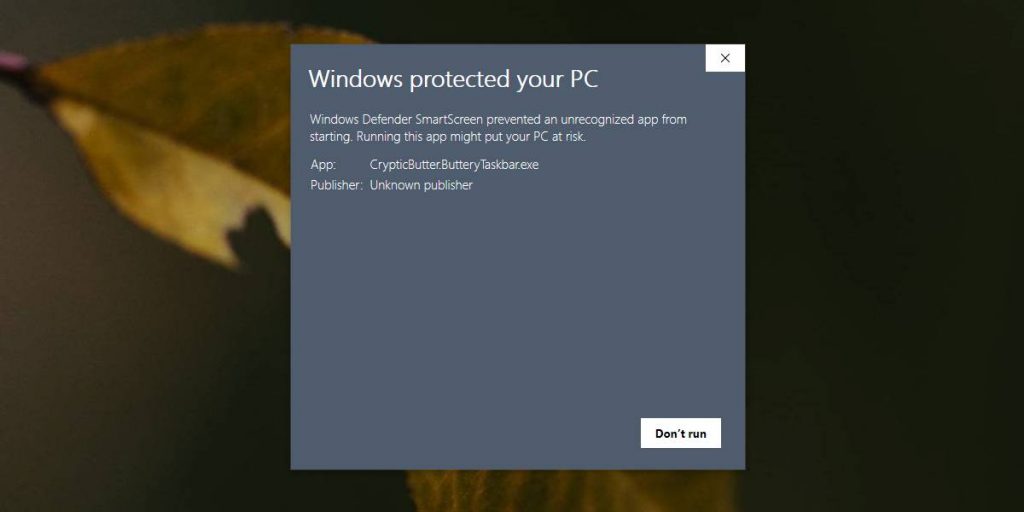
Come disabilitare SmartScreen?
Non è possibile disabilitare completamente il processo SmartScreen. Anche se disattivi la funzione SmartScreen in Windows, il processo SmartScreen verrà comunque avviato quando accedi al PC. Tuttavia, non utilizza risorse della CPU e utilizza solo pochi megabyte di memoria. Puoi forzare la fine di questo processo da Task Manager, ma Windows lo riavvierà automaticamente quando necessario.
È possibile impedire al processo SmartScreen di utilizzare le risorse della CPU e della memoria in background disabilitando la funzione SmartScreen.
Non lo consigliamo! SmartScreen è un’utile funzione di sicurezza che può aiutarti a proteggere il tuo computer dai malware. Anche se hai installato altri software di sicurezza, SmartScreen può proteggerti da qualcosa che potrebbe mancare al tuo programma di sicurezza principale. Utilizza già pochissime risorse di sistema.
Se desideri disabilitare il filtro SmartScreen, vai su Windows Defender Security Center > Controllo app e browser, quindi imposta “Controlla app e file” su “Off” su Windows 11.

